Come creare una firma elettronica e firmare elettronicamente i tuoi documenti
Pubblicato: 2023-10-12Cos'è una firma elettronica?
Una firma elettronica, spesso abbreviata in firma elettronica, è un metodo per firmare documenti o convalidare transazioni in formato digitale. Immagini scansionate, disegni digitali, firma con clic, iniziali digitate e nomi digitati sono tutti formati di firma elettronica.
I vantaggi delle firme elettroniche
Le firme elettroniche offrono molti vantaggi rispetto alle firme a inchiostro. Nel mondo digitale di oggi, le firme a inchiostro sono molto scomode.
Ma le firme elettroniche soddisfano tutte queste esigenze:
Più veloce e più semplice : è molto più semplice ottenere qualcosa firmato elettronicamente. Non devi preoccuparti di stampanti o fax.
Rispettoso dell'ambiente : le firme elettroniche sono anche più sostenibili perché non sprecano risme di carta.
Indipendente dalla posizione : in ogni settore, sempre più processi si stanno spostando online. Ciò consente alle persone di vivere e lavorare ovunque. Le firme elettroniche possono essere firmate in remoto in modo che le persone non debbano trovarsi nello stesso posto.
Sicure e conformi : nella maggior parte dei casi, le firme elettroniche sono legalmente valide quanto le firme scritte in inchiostro. Ne parleremo più avanti.
Le firme elettroniche sono giuridicamente vincolanti?
La maggior parte dei paesi ha promulgato leggi che riconoscono la legalità delle firme elettroniche. Anche se le leggi variano da paese a paese, per la maggior parte è necessaria una qualche forma di verifica dell'identità affinché le firme elettroniche siano legalmente valide. La maggior parte dei software di firma elettronica gestisce l'autenticazione dell'identità tramite posta elettronica. La piattaforma attiverà una richiesta di firma e-mail. Il firmatario fa clic sul pulsante nell'e-mail, verificando così l'identità del firmatario.
Tieni presente che se aggiungi una firma elettronica utilizzando uno strumento di disegno o caricando una foto della tua firma, potrebbe non reggere in tribunale. Tuttavia, questi metodi possono essere ottimi per casi di uso personale come la firma di richieste di noleggio o di permessi scolastici.
Firme elettroniche e firme digitali
Le firme elettroniche e le firme digitali sono entrambi metodi utilizzati per convalidare documenti o transazioni digitali, ma le tecnologie sottostanti e il livello di sicurezza sono diversi.
Le firme elettroniche comprendono vari metodi per firmare elettronicamente i documenti, ad esempio un'immagine scansionata di una firma scritta a mano, un nome o un'iniziale digitati o una casella di controllo. Se utilizzano metodi di autenticazione come notifiche e-mail e verifica, sono legalmente vincolanti. Ma alcune firme elettroniche non sono giuridicamente vincolanti.
D'altra parte, le firme digitali utilizzano sempre tecniche crittografiche (chiavi private e pubbliche) per garantire l'autenticità. Le firme digitali forniscono un livello di sicurezza più elevato ma non sono necessarie per la maggior parte dei casi di utilizzo aziendale e quindi vengono utilizzate raramente.
Come aggiungere firme elettroniche alle proposte
Vuoi far firmare la tua proposta? Ecco come raccogliere firme elettroniche legalmente vincolanti in pochi semplici passaggi.
Passaggio 1. Scegli un modello di proposta
Se non hai ancora creato la proposta, risparmia ore di tempo iniziando con un modello. Abbiamo oltre 75 modelli di proposta tra cui scegliere. Scegline uno adatto al tuo settore oppure scegli quello con il design che più si avvicina al marchio della tua azienda.
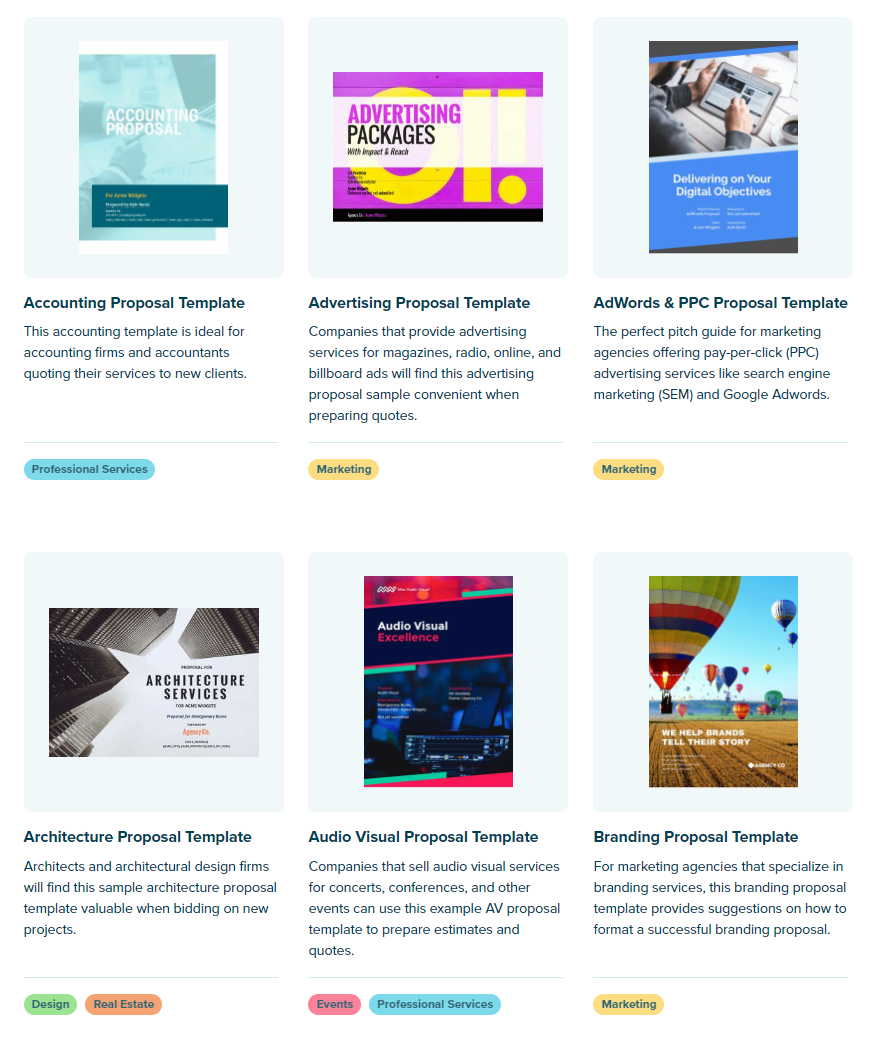
Passaggio 2. Personalizza la proposta per la tua attività
Successivamente, personalizza la proposta. Aggiorna il design con i colori e i caratteri del tuo marchio. Aggiungi il logo della tua azienda, la biografia, le foto della squadra, ecc.
Dovresti anche aggiornare eventuali sezioni di proposte speciali come le statistiche aziendali nel nostro modello pubblicitario con i tuoi numeri o proposte di valore.
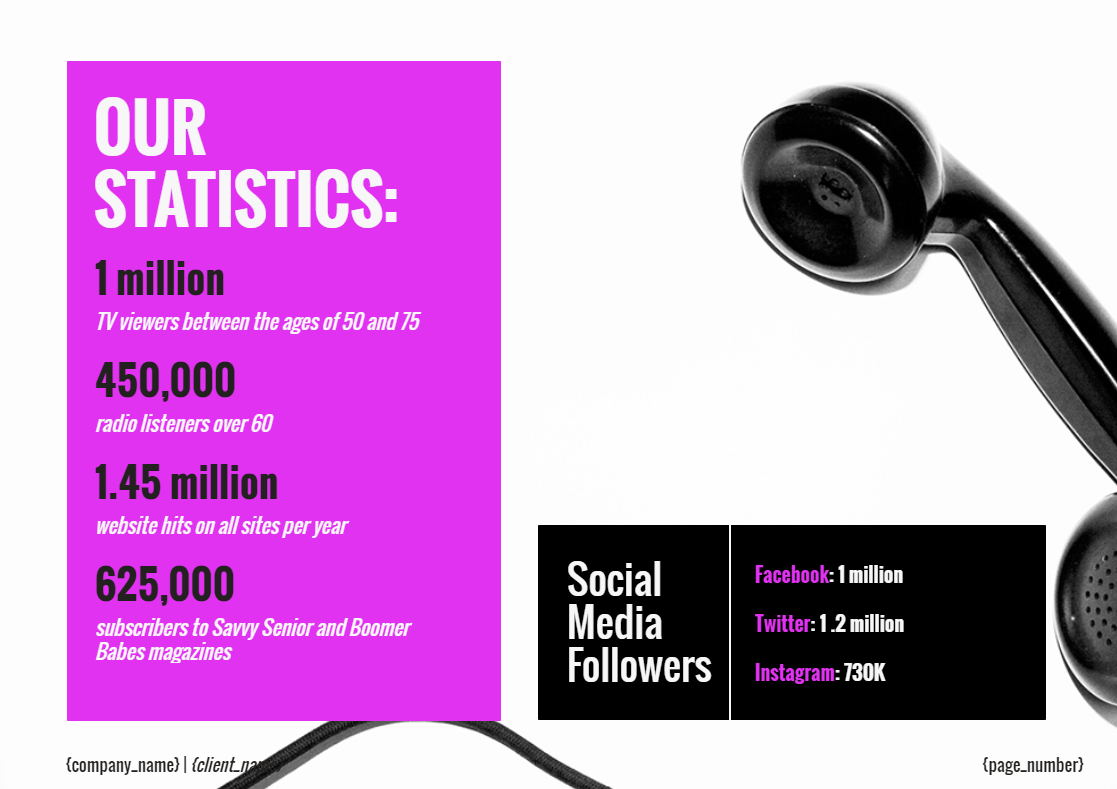
Passaggio 3. Aggiungi le informazioni sul firmatario e i campi della firma
Una volta che hai finito di scrivere la tua proposta, è il momento di creare una pagina di firma elettronica. Tutti i nostri modelli di proposta hanno una pagina di firma elettronica alla fine. Se lavori da zero, crea semplicemente una nuova pagina e aggiungi il nome, il titolo e il blocco della firma del cliente. Dovresti anche aggiungere un campo per la firma per te stesso.
I termini e le condizioni o la dichiarazione di lavoro devono essere inclusi in questa pagina o procedere in questa pagina. (In alternativa, potresti anche collegarti dalla pagina alla posizione in cui si trovano i tuoi termini e condizioni sul tuo sito web.)
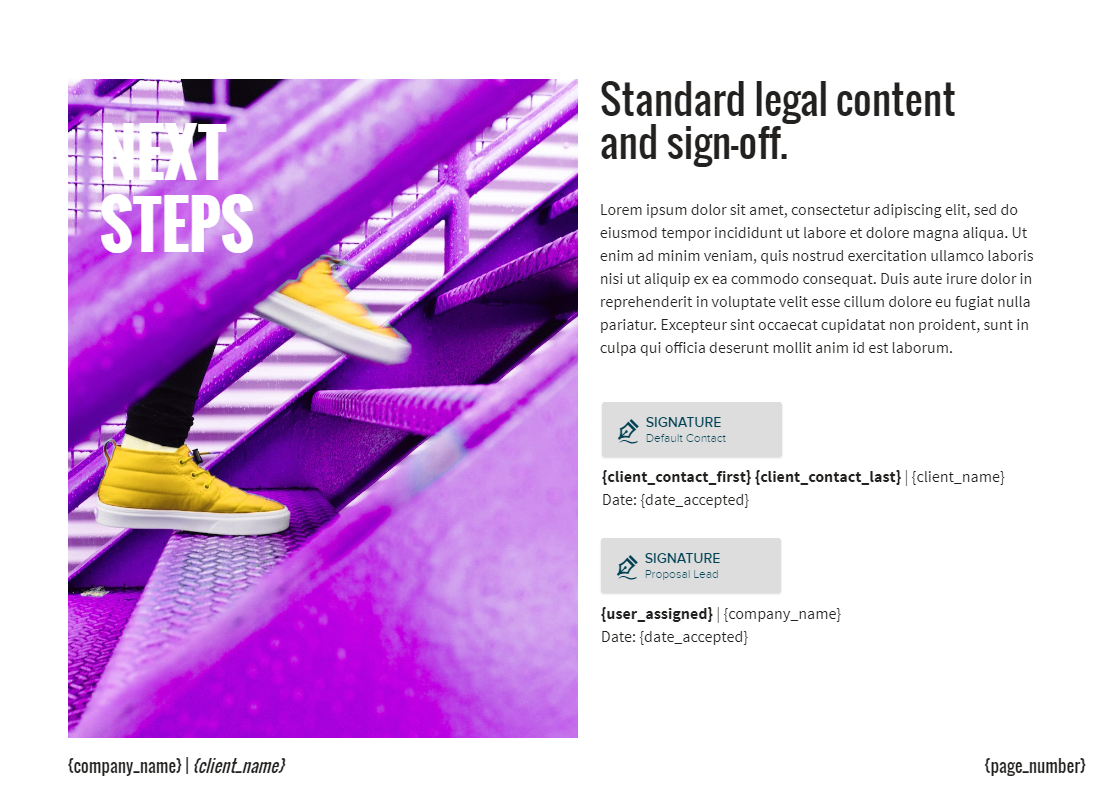
Passaggio 4. Invia il documento per la firma e imposta promemoria via email
L'ultimo passaggio è firmare il campo della firma e fare clic su "Invia".
Il tuo cliente riceverà una notifica via email per visualizzare la proposta. Facendo clic sul pulsante nella loro casella di posta elettronica, la loro identità verrà autenticata, in modo che se firmano, sarà legalmente vincolante.
Il cliente può rivedere la proposta, lasciare commenti, accettare e firmare ed effettuare un deposito utilizzando le nostre integrazioni di pagamento con QuickBooks e Stripe.
Quando invii la tua proposta, puoi anche impostare in modo proattivo promemoria via email. Ciò aumenta le probabilità che la tua proposta venga chiusa del 50%.
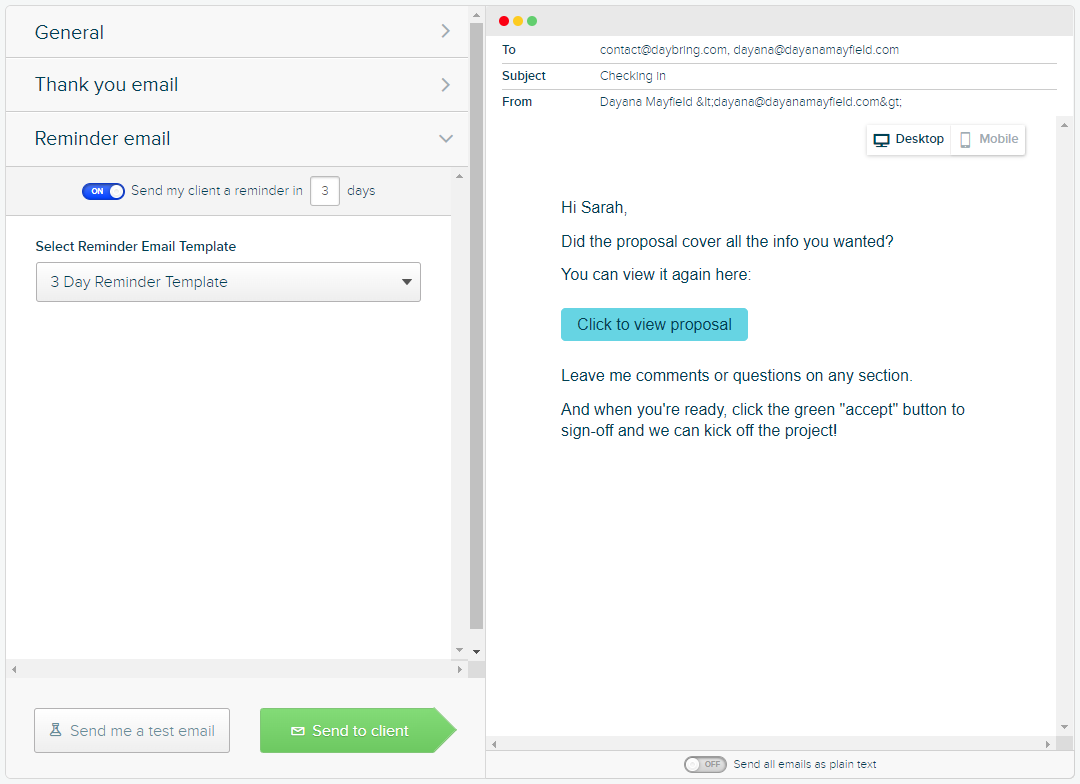
Per inviare proposte in meno tempo e concludere più affari, scopri di più su Proposify .
Come aggiungere firme elettroniche ai documenti PDF
I PDF vengono utilizzati per tutti i tipi di contratti e sono facili da firmare. Segui questi passi:
Passaggio 1. Utilizza la funzione Compila e firma di Adobe Acrobat
Dovrai scaricare Adobe Acrobat sul tuo computer. Vai al file che devi firmare, fai clic con il pulsante destro del mouse su di esso e seleziona Apri con >> Adobe Acrobat.
Se non disponi ancora di una riga per la firma, vai avanti e creane una aggiungendo diversi caratteri di sottolineatura di seguito.
Successivamente, fai clic su “Compila e firma” e quindi su “Aggiungi firma”.
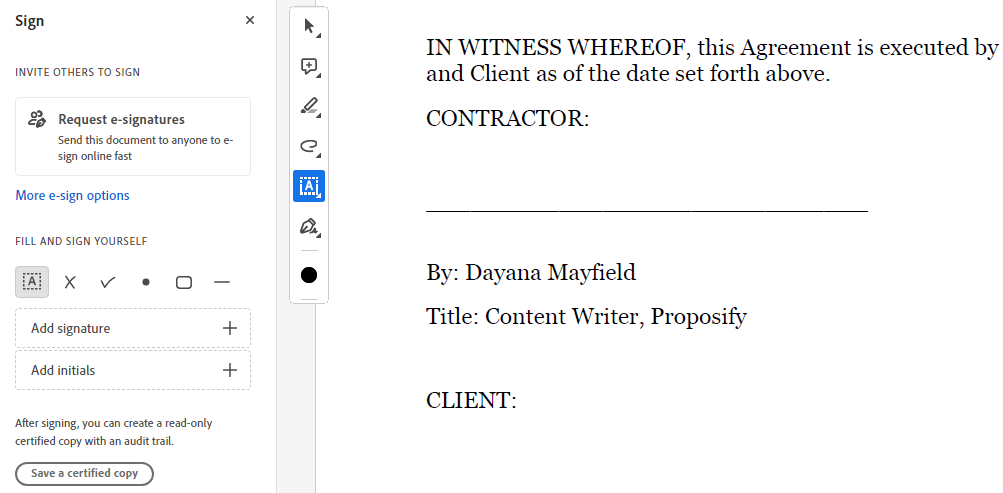
Passaggio 2. Digita o disegna la tua firma
Ora è il momento di creare la tua firma. Hai alcune opzioni. Puoi digitare il tuo nome, disegnare la tua firma o caricare un'immagine.
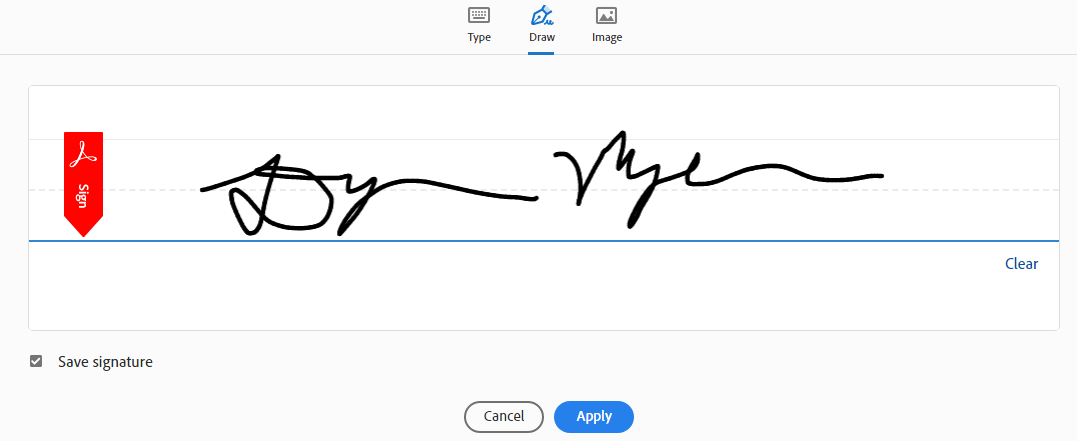
Passaggio 3. Posiziona la firma nel punto giusto
Ora trascina e rilascia la firma sulla riga della firma. Ridimensionalo se necessario in modo che si adatti meglio alla linea e sembri più realistico.
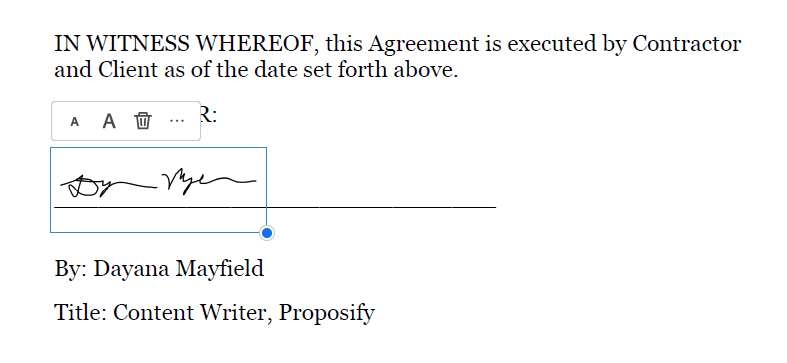
Passaggio 4. Salva le modifiche al PDF e invialo ad altri firmatari, se necessario
Il passaggio finale è salvare il PDF. Puoi salvare le modifiche nello stesso documento o creare un nuovo documento se desideri conservare l'originale non firmato.
Se qualcun altro deve firmarlo, allegalo a un'e-mail e invialo a lui.
Se desideri esplorare opzioni più sicure, consulta il nostro tutorial con diversi metodi per aggiungere firme elettroniche ai PDF o far firmare i tuoi documenti con Proposify.
Come aggiungere firme elettroniche a Google Docs
Per aggiungere una firma elettronica a un documento Google, procedi nel seguente modo:
Passaggio 1. Crea o apri un contratto in Google Documenti
Puoi scrivere il tuo contratto in Google Docs o aprire un documento Word esistente con Google Docs caricandolo sul tuo Google Drive.
Assicurati di avere righe per la firma per tutti i tuoi firmatari. Puoi crearli aggiungendo diversi caratteri di sottolineatura di seguito.
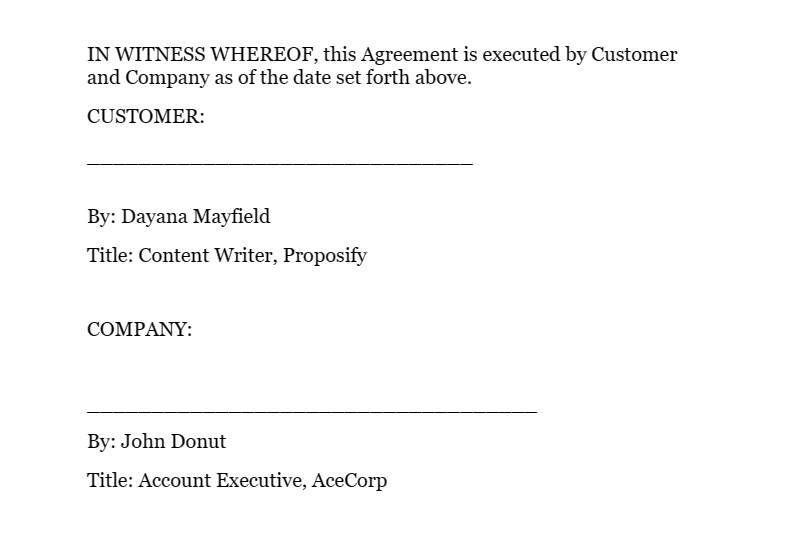
Passaggio 2. Utilizza lo strumento di disegno di Google Docs
Successivamente, seleziona Inserisci >> Disegno >> Nuovo per aggiungere un nuovo doodle della firma.
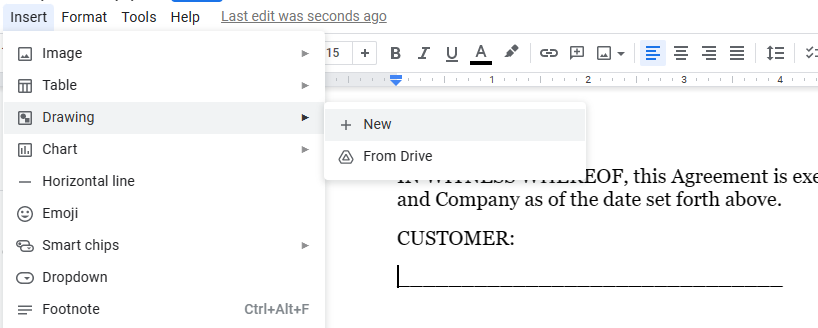
Lo strumento Disegno apparirà come una finestra pop-up. Seleziona lo strumento Linea e modificalo in Scarabocchio in modo da poter disegnare a mano libera.
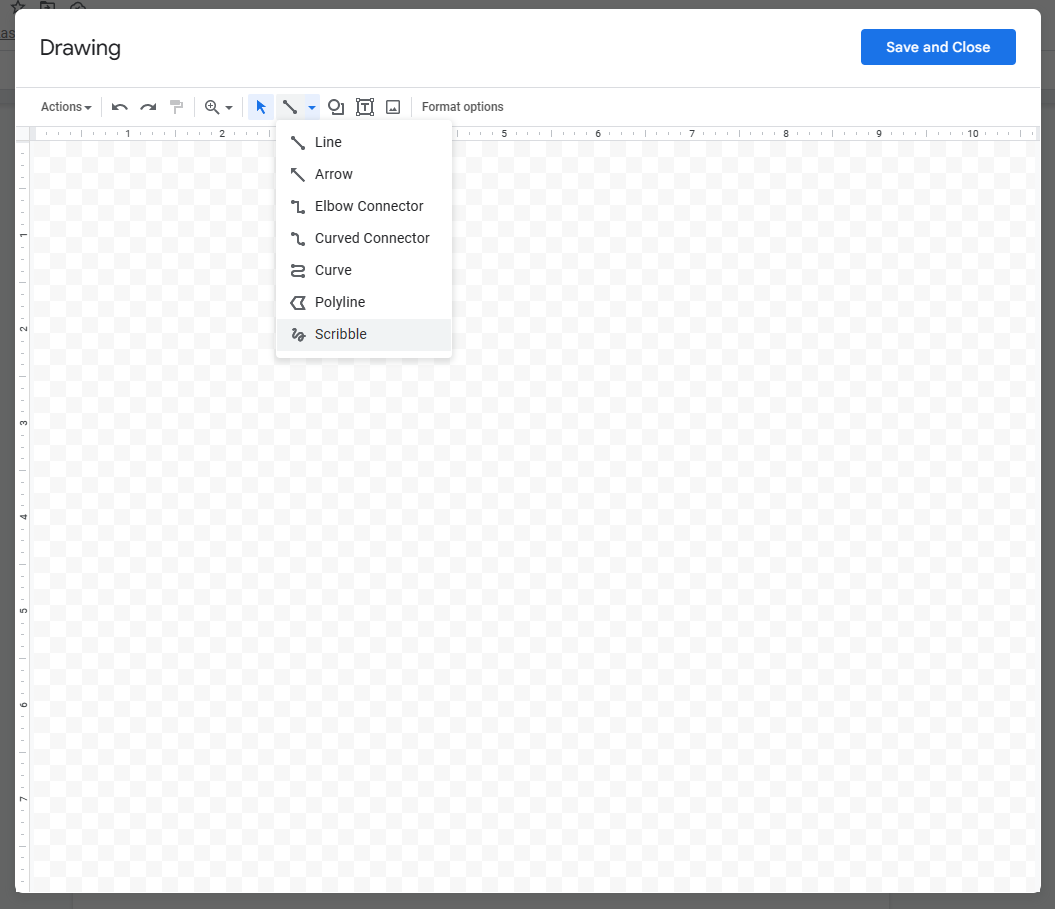
Passaggio 3. Disegna la tua firma
Ora è il momento di tracciare la tua firma. Puoi utilizzare tutti i colpi del mouse necessari per farlo bene.

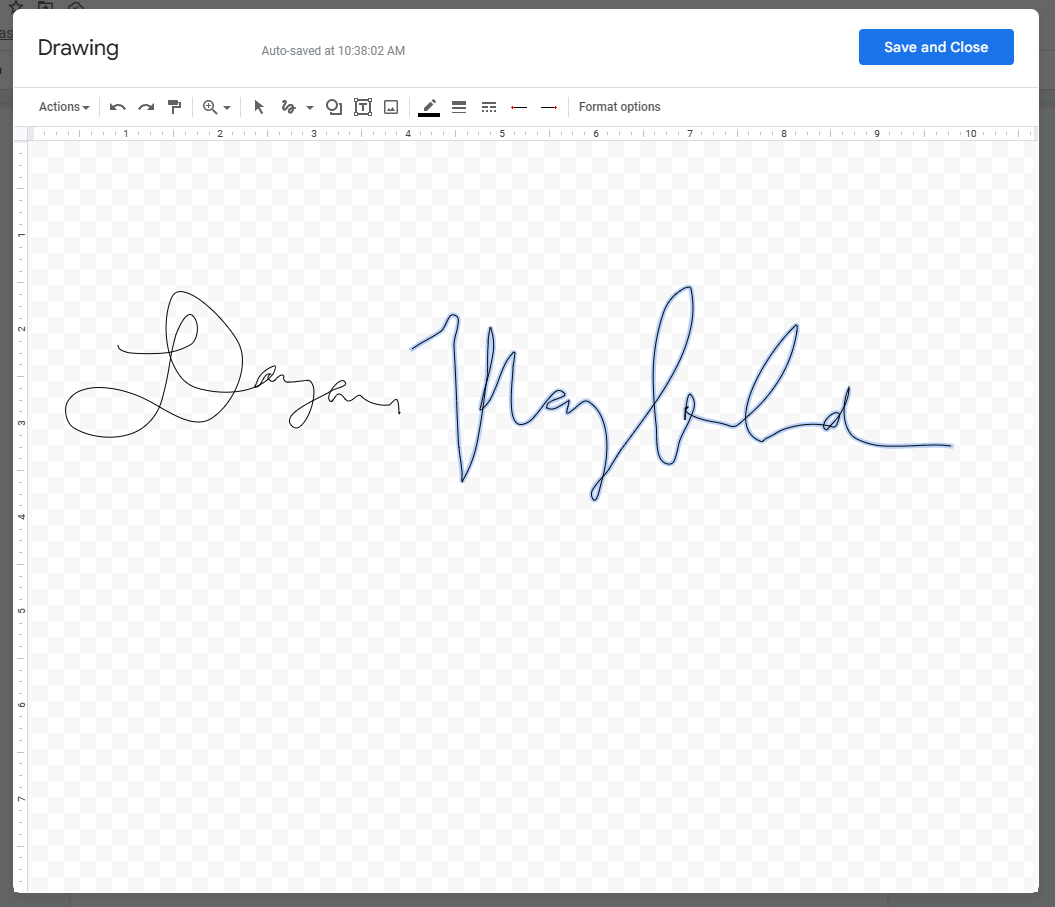
Passaggio 4. Inserisci e ridimensiona la tua firma elettronica
Infine, trascina e rilascia la tua firma dove deve andare. Ridimensiona secondo necessità.
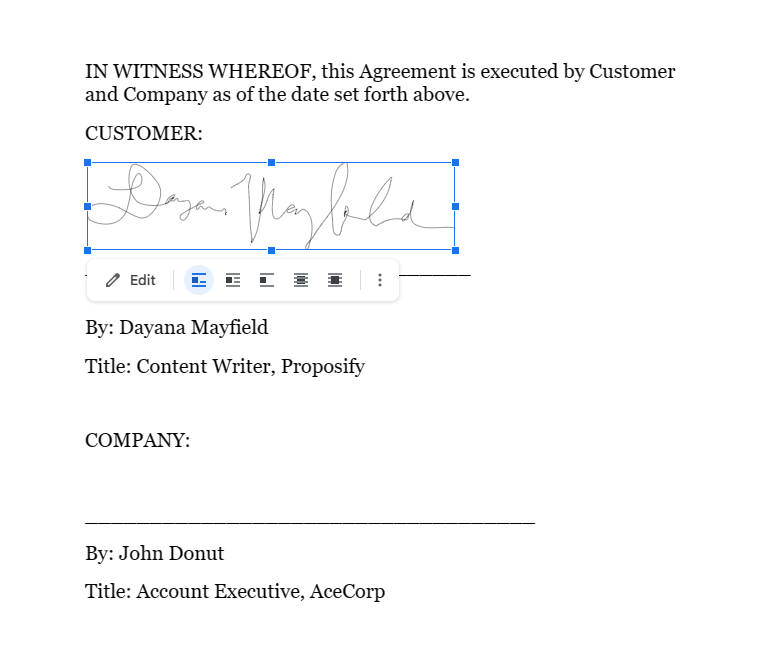
Se qualcun altro deve firmare il documento Google, puoi inviarglielo insieme a questo tutorial in modo che sappia come fare.
Qui sono disponibili diversi metodi per aggiungere firme a Google Documenti .
Come aggiungere firme elettroniche ai documenti Microsoft Word
Se utilizzi un componente aggiuntivo di Microsoft Word, puoi firmare documenti con Microsoft Word e assicurarti che queste firme siano legalmente vincolanti. Ecco come eseguire questa operazione con il componente aggiuntivo Scrive.
Passaggio 1. Installa il componente aggiuntivo Scrive per Office
Apri un documento di Microsoft Word e seleziona "Inserisci", quindi "Ottieni componenti aggiuntivi". È quindi possibile digitare "Scrive" nella barra di ricerca per individuare il componente aggiuntivo Scrive.
(Oppure, cerca "firma" se desideri esplorare tutte le opzioni per gli strumenti di firma elettronica che funzionano all'interno di Microsoft Word. Altre opzioni includono SigningHub, Dropbox Sign e TrustSigner.)
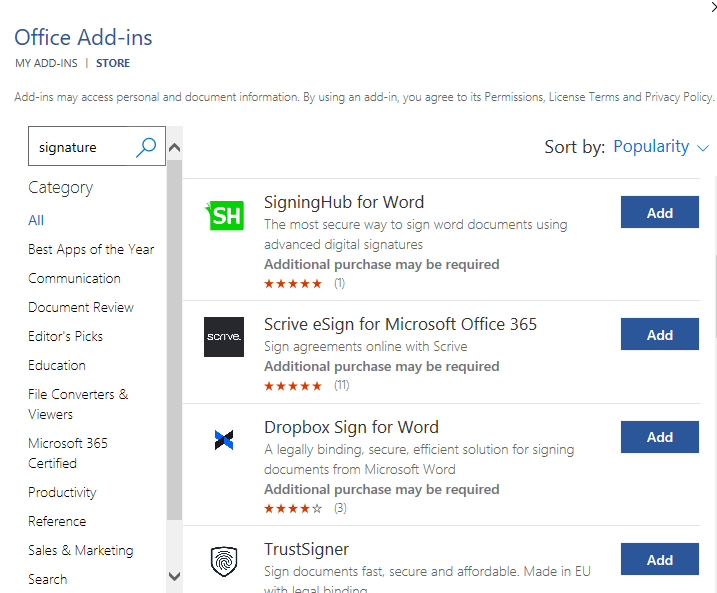
Installa il componente aggiuntivo Scrive e poi vai al loro sito Web per iniziare la prova gratuita di 30 giorni.
Passaggio 2. Avvia un nuovo processo di firma
Seleziona "Avvia nuovo processo". Questo crea essenzialmente un nuovo documento di firma, che potrai monitorare nel tuo account Scrive.
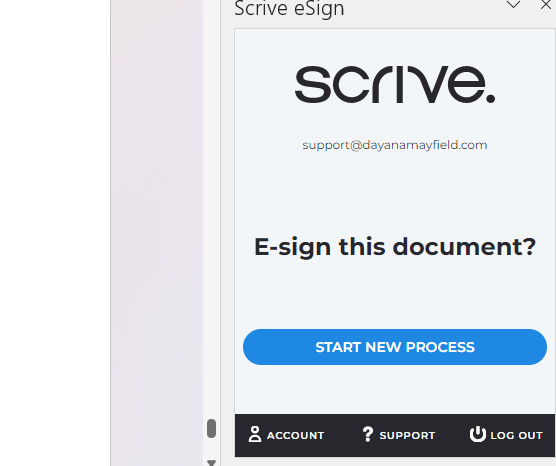
Passaggio 3. Aggiungi un firmatario e le sue informazioni di contatto
Fai clic su "Aggiungi parte" per aggiungere un nuovo firmatario al tuo documento. Includere il nome, il cognome e l'indirizzo e-mail della parte firmataria. Puoi anche aggiungere il numero di cellulare e il nome dell'azienda.
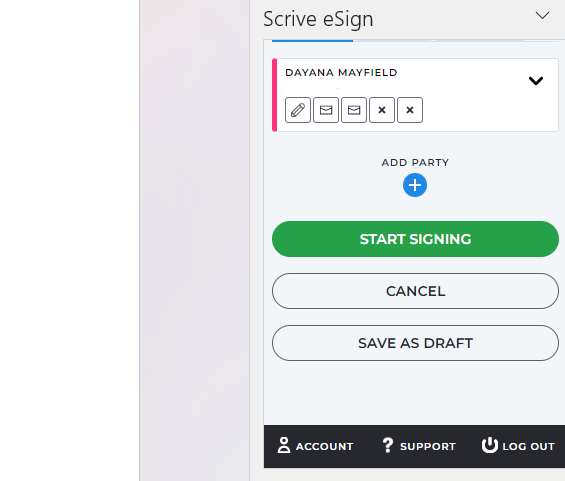
Aggiungi altri firmatari secondo necessità.
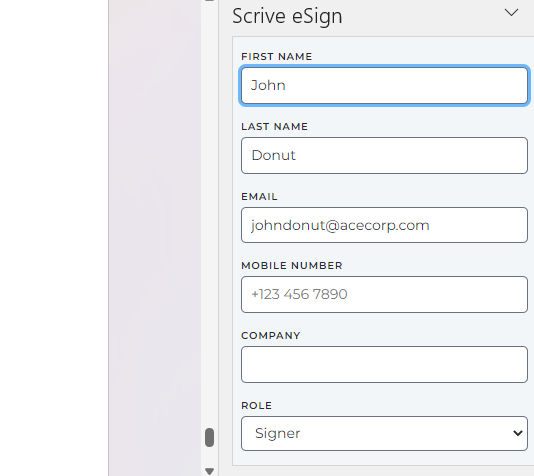
Passaggio 4. Selezionare "Inizia a firmare" per inviare le e-mail di richiesta di firma
Ora è il momento di premere "Inizia a firmare". Ciò attiverà quindi le notifiche e-mail per te e tutti gli altri firmatari. Queste notifiche e-mail funzionano come convalida dell'identità, garantendo che le tue firme siano legalmente vincolanti.
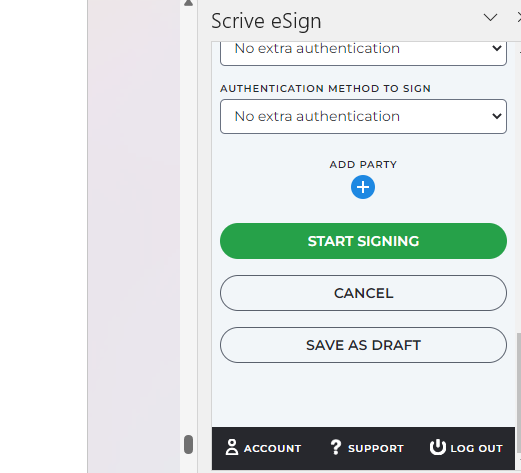
Passaggio 5. Apri l'e-mail di notifica per firmare tu stesso il documento
Infine, apri la notifica email inviata alla tua casella di posta e firma il documento.
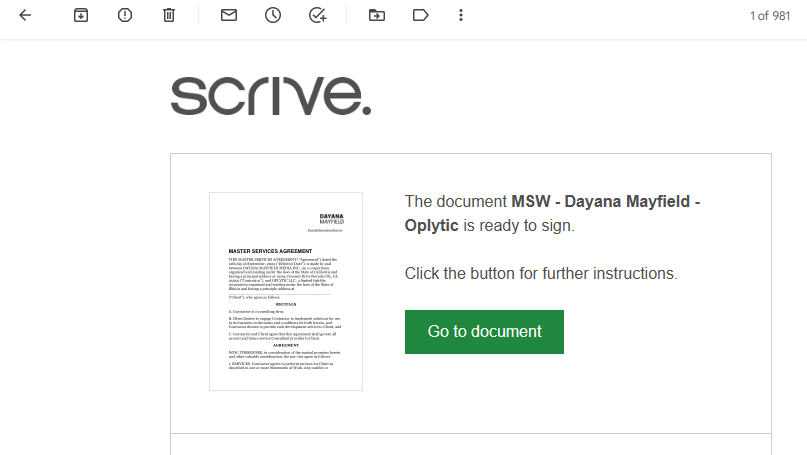
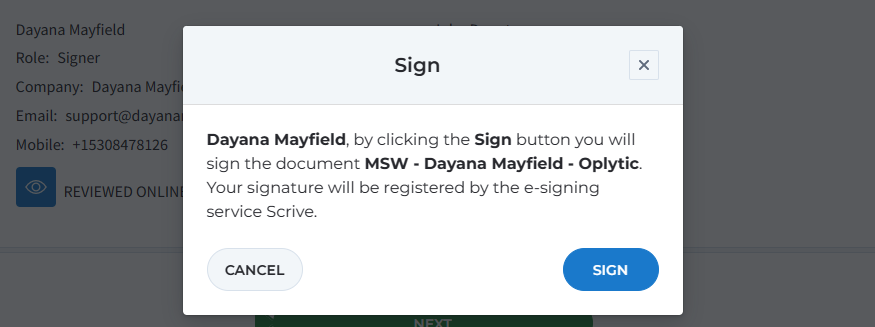
Copriamo metodi aggiuntivi nel nostro tutorial su come inserire firme in Microsoft Word .
I migliori strumenti per raccogliere firme elettroniche
Ecco alcuni dei nostri software di firma elettronica preferiti.
Che tu stia cercando una piattaforma completa che possa aiutarti a semplificare le tue attività quotidiane o desideri semplicemente uno strumento di firma elettronica semplice e gratuito, abbiamo quello che fa per te.
1. Proporre
Ideale per i team di vendita
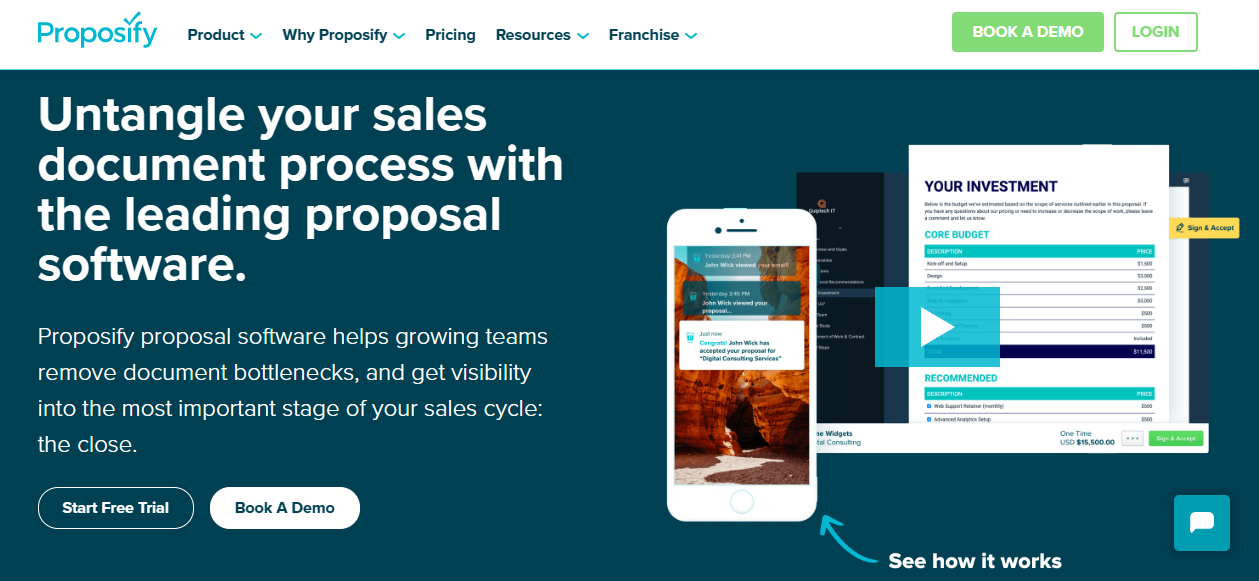
Proposify è una piattaforma software per proposte che aiuta i professionisti delle vendite e i proprietari di piccole imprese a concludere più affari. Puoi abbandonare le proposte PDF difficili da aggiornare per proposte basate sul Web che possono essere facilmente condivise, visualizzate e firmate online. Potrai anche accelerare il processo di creazione della proposta e ottenere approfondimenti 24 ore su 24, 7 giorni su 7, sull'attività dei clienti.
Caratteristiche :
Firme elettroniche
Promemoria automatizzati
Modelli di proposta
Libreria di contenuti per archiviare snippet di proposta riutilizzabili
Revisione e approvazioni interne delle proposte
Revisione e commenti del cliente
Integrazioni ed elaborazione dei pagamenti
Monitoraggio dell'attività del cliente
Chiusura e analisi dei contenuti
Prezzo :
Il piano team di Proposify costa $ 49 per utente al mese. Se sei interessato alle nostre funzionalità aziendali come il Single Sign-On e la nostra integrazione con Salesforce, prenota una demo per ottenere un preventivo personalizzato.
2. Dubsado
Il meglio per i liberi professionisti
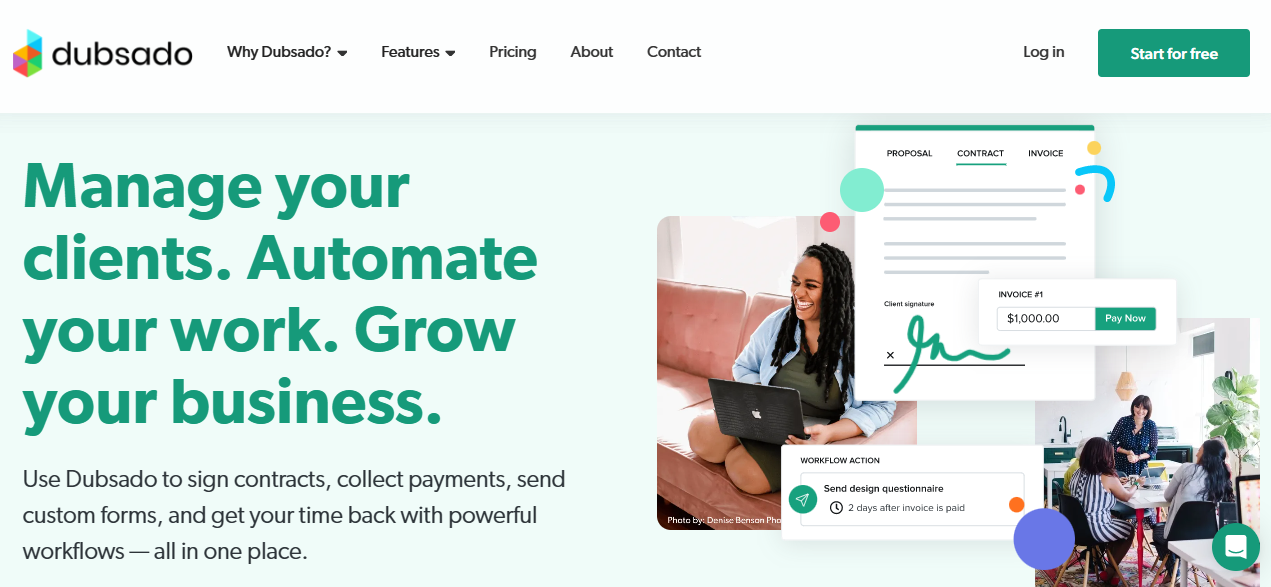
Con Dubsado, liberi professionisti e imprenditori individuali possono gestire la maggior parte delle loro attività amministrative in un unico posto. Usalo per rendere l'esperienza del tuo cliente più fluida e coesa.
Caratteristiche :
Firme elettroniche
Promemoria automatizzati
Portale clienti
Moduli di assunzione
Fatture
Pianificazione degli appuntamenti
Integrazione con Zapier
Prezzo :
Il piano Starter costa $ 200 all'anno e offre clienti e progetti illimitati. Se opti per il piano Premier a $ 400 all'anno, sbloccherai funzionalità avanzate come la pianificazione degli appuntamenti, flussi di lavoro automatizzati e proposte pubbliche (che sono essenzialmente pacchetti acquistabili che puoi incorporare nel tuo sito web).
3. Segno Xodo
Ideale per firme elettroniche gratuite
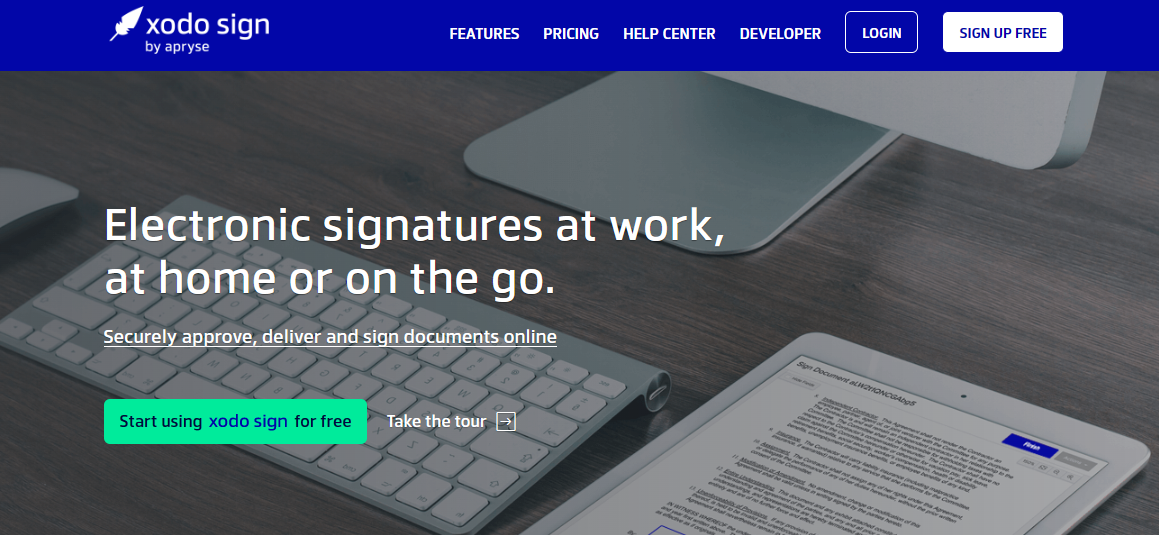
A differenza della maggior parte degli strumenti di firma elettronica, Xodo Sign offre un piano gratuito. Puoi eliminare la carta senza doverti impegnare in addebiti ricorrenti. La piattaforma offre prezzi convenienti per aziende di tutte le dimensioni.
Caratteristiche :
Firme elettroniche
Promemoria automatizzati
Modelli di documenti
Redattore di documenti
Pista di controllo
Firma di persona (utilizzando un tablet o un altro dispositivo)
Integrazioni di archiviazione cloud
Prezzo :
Con il piano gratuito ricevi fino a 3 documenti al mese. Oppure opta per il piano Basic e ottieni documenti illimitati e fino a 3 modelli per $ 9,99 al mese.
Firma contratti e proposte con Proposify
Con Proposify puoi inviare contratti di base e proposte dal design accattivante da firmare. Con le nostre semplici firme elettroniche, promemoria automatizzati via e-mail, commenti sulle proposte e integrazioni di pagamento, puoi semplificare il processo di vendita e migliorare l'esperienza del cliente.
E se hai più rappresentanti di vendita che inviano proposte, puoi finalmente avere il controllo su ciò che inviano in modo che il messaggio del tuo marchio sia coerente. Inoltre, ottieni piena visibilità sull'attività del cliente in modo da sapere chi contattare e quando.
Invia proposte destinate a chiudersi con Proposify.
